Пользователи
В разделе «Пользователи» вы можете управлять учетными записями пользователей. Пользователи-администраторы имеют полный доступ к функциям управления Услугой.
Важно: ваша собственная учетная запись не отображается в списке и недоступна для редактирования. Для редактирования личных данных см. раздел Редктирование данных.
Cоздание учетной записи пользователя
Для создания учетной записи пользователя выполните следующие действия:
Шаг 1. Выполните вход в веб-интерфейс управления Услугой, как описано здесь
Шаг 2. Выберите в меню раздел «Дополнительно», затем пункт «Пользователи».
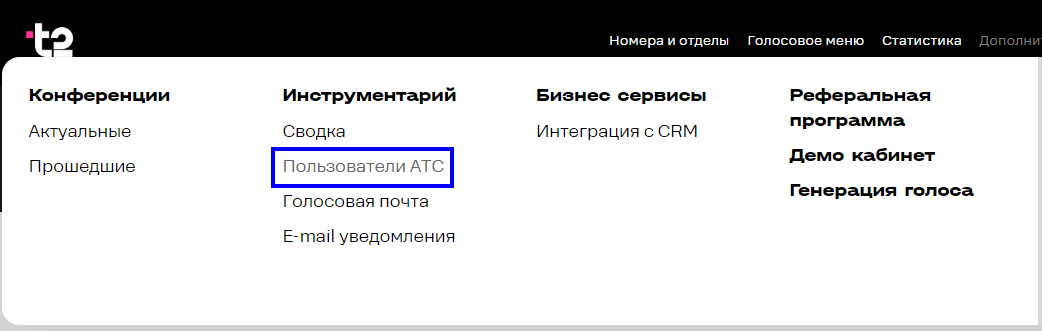
Шаг 3. Нажмите «Добавить пользователя».
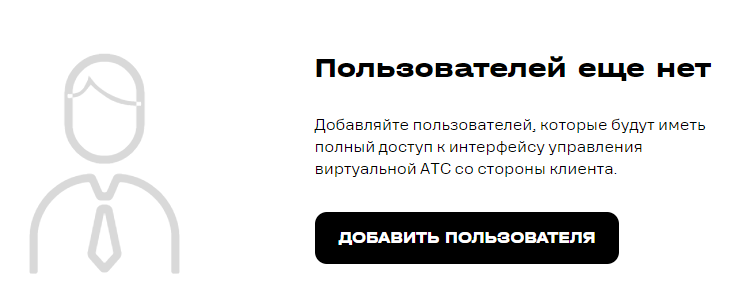
Шаг 4. Заполните поля открывшейся формы:
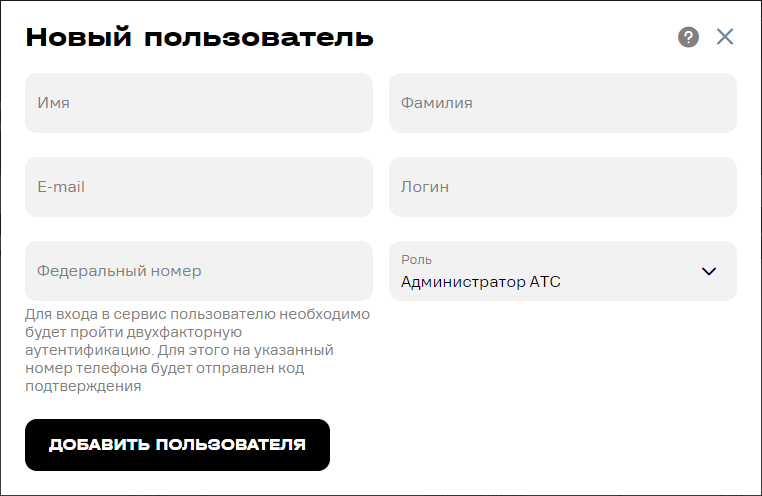
- Имя – введите имя пользователя. Поле обязательно для заполнения.
- Фамилия — введите имя пользователя. Поле обязательно для заполнения.
- Email – укажите email пользователя. Данный email будет использован для отправки данных для входа (логина и пароля), а также уведомлений об изменении этих данных.
- Логин – укажите логин пользователя. Логин может содержать латинские буквы, цифры, тире, точку, нижнее подчеркивание и символ @. Максимальная длина логина – 20 символов.
- Федеральный номер – укажите контактный телефон пользователя. Обратите внимание, что данный номер носит информационный характер, нужен для двухфакторной аутентификации и НЕ будет использоваться для звонков.
Шаг 5. Нажмите «Добавить пользователя».
Новая учетная запись появится в списке пользователей в разделе «Пользователи».
В момент создания учетной записи пользователю будут отправлены данные для входа в личный кабинет (логин и автоматически сформированный пароль) на указанный в форме настроек email-адрес.
Примечание: При первом входе в личный кабинет пользователю нужно будет сменить автоматически сгенерированный пароль на его собственный для обеспечения большей безопасности данных, а также ввести и подтвердить номер телефона, если он не был подтвержден до этого, для получения на него кода для двухфакторной аутентификации при следующих авторизациях.
Редактирование и удаление учетных записей пользователей
Для редактирования учетной записи пользователя:
Шаг 1. Выполните вход в веб-интерфейс управления Услугой, как описано здесь
Шаг 2. Перейдите в раздел «Пользователи».
Шаг 3. Нажмите иконку редактирования напротив пользователя, настройки которого хотите отредактировать.
Шаг 4. В открывшейся форме измените настройки пользователя. Вы можете отредактировать любые данные в форме настроек (имя, фамилия, email, логин, федеральный номер). Нажмите «Сохранить» внизу формы для сохранения изменений.
Важно: в случае изменения логина на email-адрес пользователя будет отправлено уведомление об изменении данных для входа. Обратите внимание, что пароль при изменении логина останется прежним.
Для удаления учетной записи пользователя:
Шаг 1. Выполните вход в веб-интерфейс управления Услугой, как описано здесь
Шаг 2. Перейдите в раздел «Пользователи».
Шаг 3. Нажмите иконку удаления напротив пользователя, учетную запись которого вы хотите удалить.
Шаг 4. Подтвердите удаление в открывшемся диалоговом окне.
Пользователь удален из системы. При попытке авторизации удаленному пользователю будет выводиться ошибка.